Al editar fotografías, a menudo necesitamos cambiar el color de fondo para satisfacer diferentes necesidades. Quizás tengas claro cómo cambiar el color de fondo a blanco o negro. ¿Pero alguna vez te has encontrado con una situación que requiere un fondo transparente?
A veces necesitamos extraer solo una persona u objeto de las fotografías originales y preparar la parte extraída para un trabajo de diseño fotográfico posterior. Un fondo transparente nos permite agregar, editar, recortar y rotar capas libremente.
Ahora llegamos a la pregunta clave de hacer transparentes los fondos blancos. Esta publicación presentará cuatro herramientas útiles para hacer transparentes los fondos blancos. Los cuatro son AVAide Background Eraser, Adobe Photoshop, PowerPoint y Paint. ¡Pasemos directamente a las cuatro herramientas siguientes!
- Parte 1. Cómo hacer transparente el fondo blanco usando Avaide Background Eraser
- Parte 2. Cómo hacer transparente el fondo blanco en Photoshop
- Parte 3. Cómo hacer transparente el fondo blanco en PowerPoint
- Parte 4. Cómo hacer transparente el fondo blanco en Paint
- Parte 5. Preguntas frecuentes sobre cómo hacer transparente el fondo blanco
Parte 1. Cómo hacer que el fondo blanco sea transparente usando AVAide Background Eraser
Borrador de fondo AVAide, una herramienta de edición en línea gratuita, te ayuda a editar fondos de imágenes. Se puede utilizar para editar, como cambiar el fondo, eliminar fondos de imágenes y crear fondos nuevos. Sus formatos de salida incluyen JPG, JPEG, PNG, etc. ¡Lo más importante es que esta poderosa herramienta te ayuda a hacer transparentes los fondos blancos con solo un clic! ¡Muy fácil! ¡Continúa y compruébalo!
Paso 1Elija la foto en la que desea que el fondo blanco sea transparente. Por favor haz click Mantenerse en la parte superior izquierda de la ventana para capturar la parte deseada. Si crees que el borde no es perfecto, puedes usar Borrar para refinarlo.
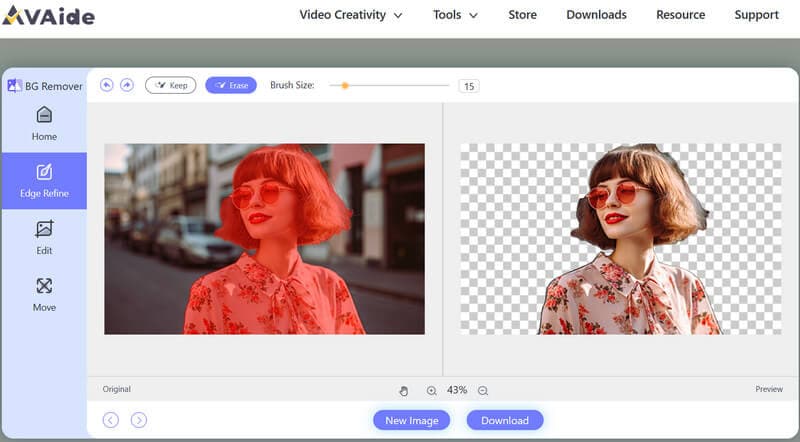
Paso 2Hacer clic Editar en el menú de la izquierda y seleccione el color transparente para el fondo. (Los cuadros de cuadros blancos y grises representan el color transparente).
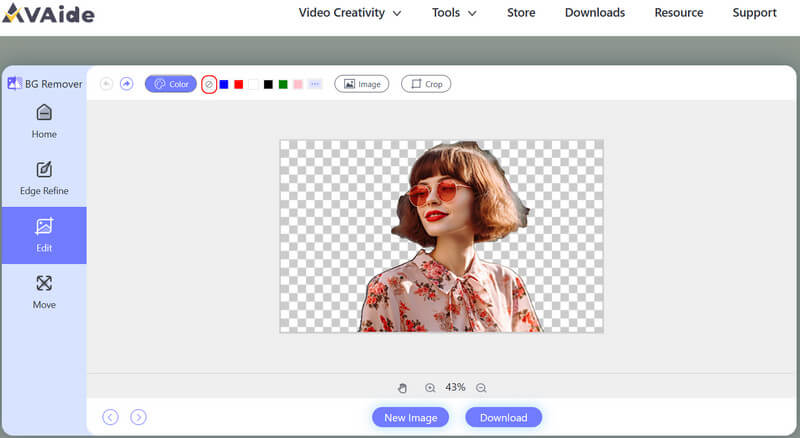
Paso 3Descargar su foto editada a sus archivos locales.
Esta herramienta es poderosa para convertir el fondo blanco en transparente y también te permite cambiar el fondo a blanco.
AVAide Background Eraser nos sorprende por su facilidad de uso. Incluso si eres un principiante en la edición, no necesitas aprender varias funciones, aunque a veces complicadas, y con un clic obtendrás lo que deseas. Si buscas una herramienta especialmente destinada a la edición de fondos, AVAide Background es definitivamente la mejor solución.
Parte 2. Cómo hacer transparente el fondo blanco en Photoshop
Adobe Photoshop es un software muy recomendado para la edición de fotografías. Esta herramienta profesional también es una opción popular para cambiar el fondo. Siga los pasos a continuación y hará que el fondo blanco sea transparente.
Paso 1Abra la foto en Photoshop, haga clic Seleccioney luego haga clic Gama de colores.
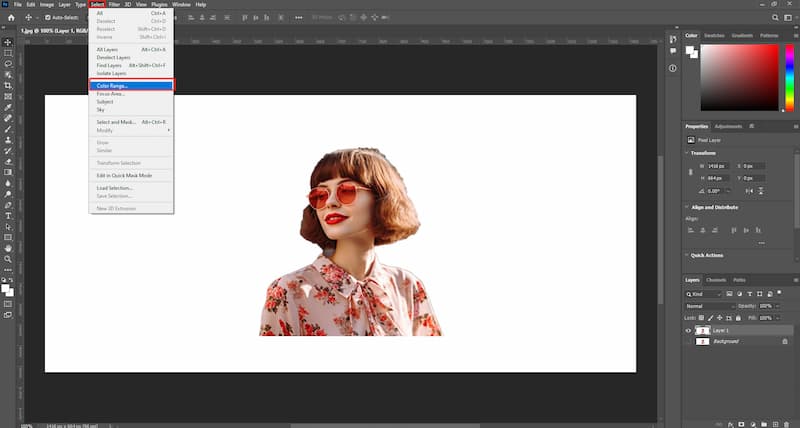
Paso 2Hacer clic Colores de muestra, seleccione el fondo blanco y ajuste Borrosidad.
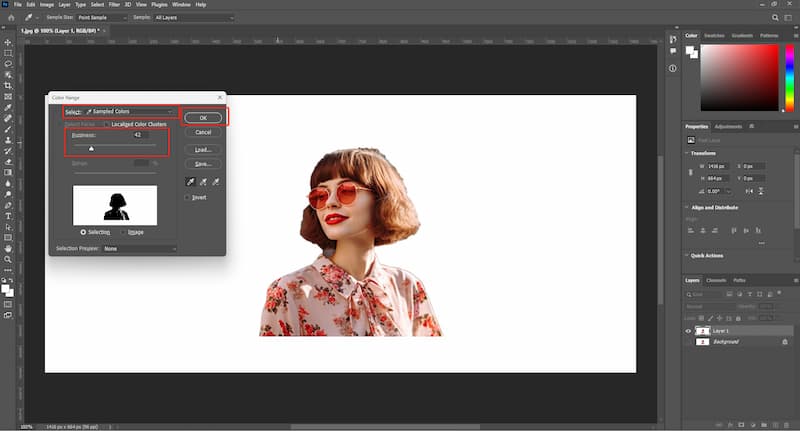
Paso 3Elimina el área seleccionada y obtendrás la foto terminada con fondo transparente.
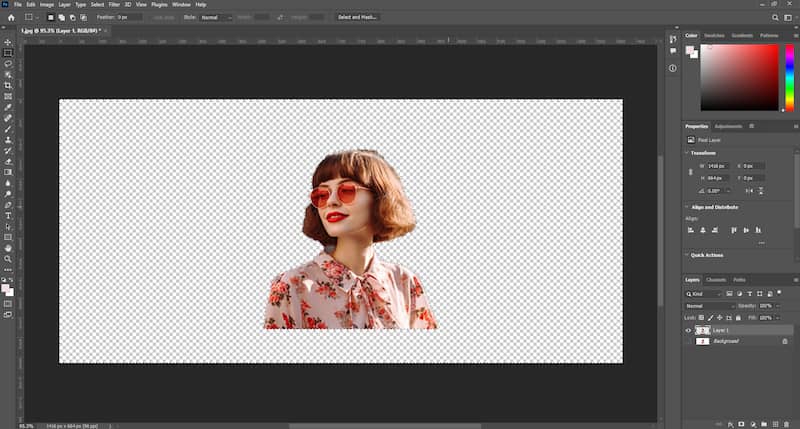
Adobe Photoshop gana el reconocimiento de muchos editores y diseñadores con sus diversas y potentes funciones. Se excede en el delicado procesamiento de fotografías. Pero para los principiantes, se necesita mucho tiempo y dinero para comprarlo, descargarlo y aprender a utilizarlo. Obviamente, no es una solución rápida a este problema específico: hacer transparentes los fondos blancos.
Parte 3. Cómo hacer transparente el fondo blanco en PowerPoint
Todos conocemos el software de presentación Microsoft PowerPoint. Aunque no fue creado para la edición de fotografías, PowerPoint puede ayudarlo a realizar la edición básica en una sola diapositiva. Le permite hacer que el fondo de una imagen sea transparente fácilmente. Esta parte le mostrará cómo hacer transparente un fondo blanco en PowerPoint.
Paso 1Crea una diapositiva en PowerPoint e inserta tu foto.
Paso 2Haga clic en la foto, vaya a Eliminar fondo > Mantener todos los cambios.
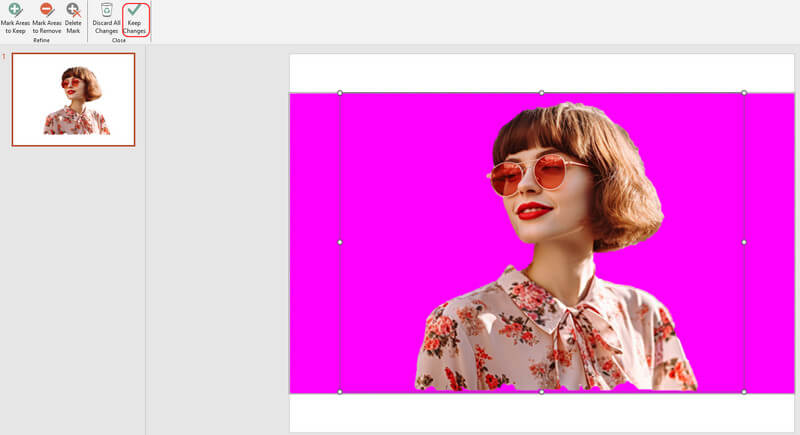
Paso 3Ir al menú Formatear imagen > Relleno y líneay luego seleccione Sin relleno.
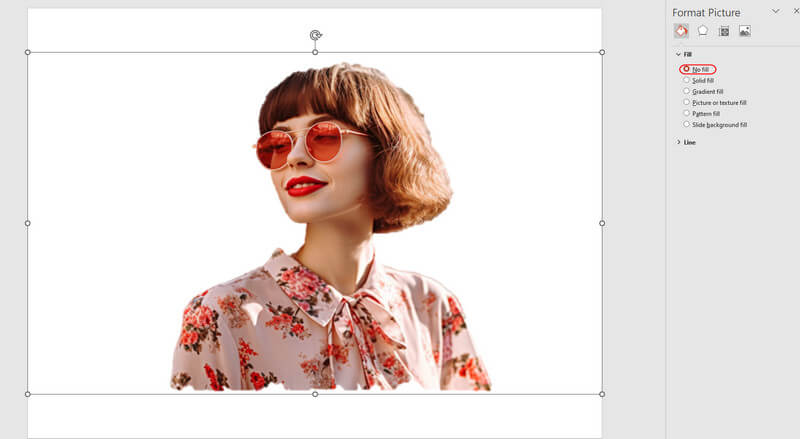
En el estudio y el trabajo diario, siempre hay ocasiones para presentaciones y por eso no somos ajenos al PowerPoint. Funciona bien para hacer transparentes los fondos blancos, pero no permite el procesamiento detallado del borde. Si acepta el borde que es un poco áspero, elija PowerPoint.
Parte 4. Cómo hacer transparente el fondo blanco en Paint
Paint 3D, el hermano de Microsoft PowerPoint, es un software diseñado para que los usuarios den rienda suelta a su creatividad e imaginación. Este editor de fotos también puede hacer que los fondos blancos sean transparentes. Con Paint 3D, es bastante rápido y fácil producir una imagen sobre un fondo transparente.
Paso 1Hacer clic selección mágica, establezca el área que desea conservar y haga clic en Próximo.
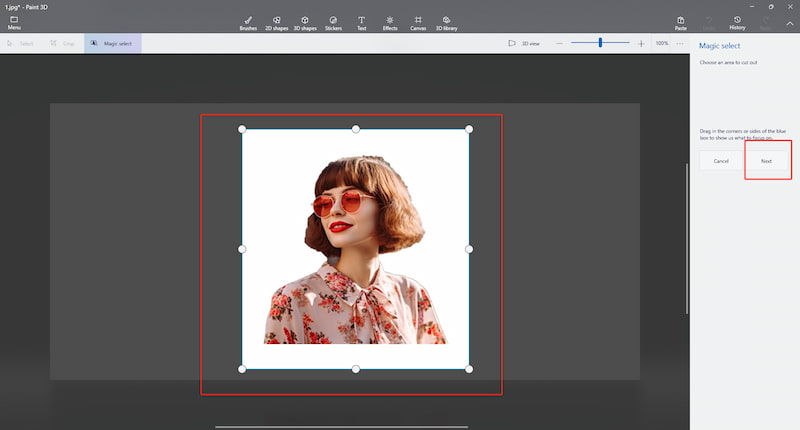
Paso 2Usar Fondo de autocompletar o refine el recorte usted mismo y haga clic Hecho cuando esté bien.
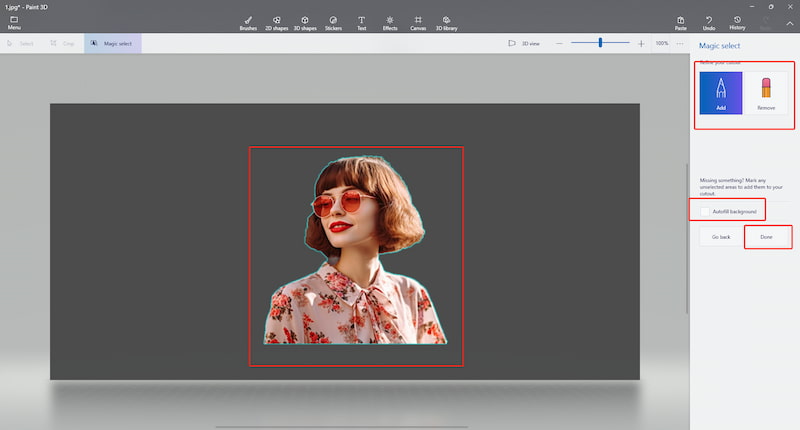
Paso 3Dupdo su recorte y volver a Menú.
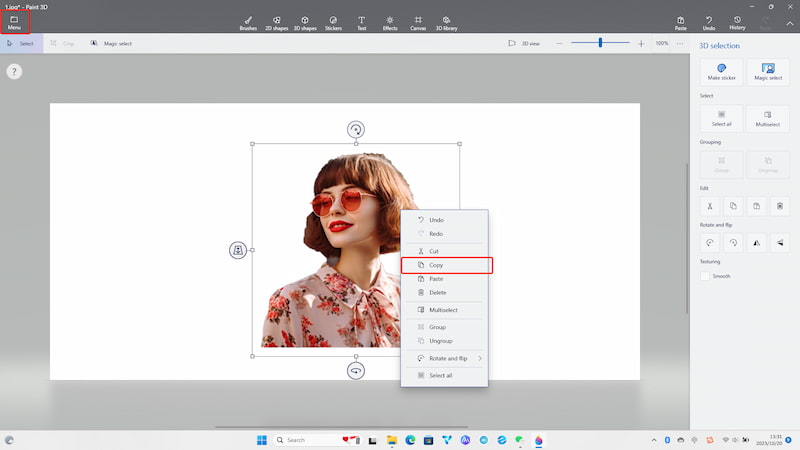
Etapa 4Crea uno nuevo, pega tu recorte, elige Transparencia y finalmente Ahorrar tu foto.
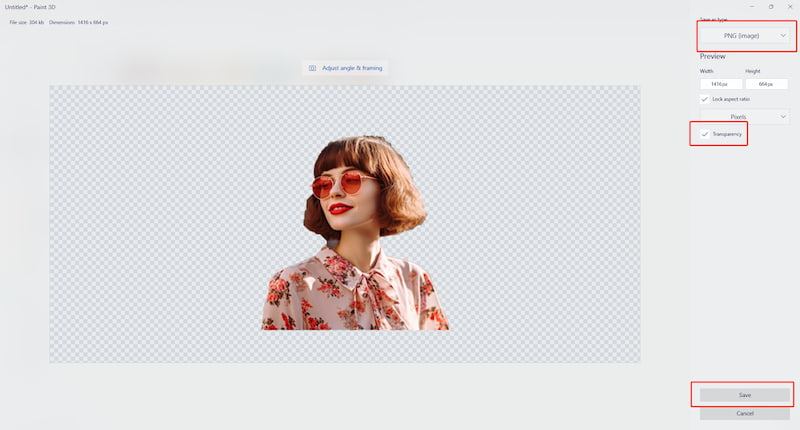
Una desventaja de Paint 3D es que no permite refinar bordes como AVAide Background Eraser y Adobe Photoshop. Dado que sólo está disponible oficialmente en Microsoft Store, los usuarios de Mac no pueden utilizar esta herramienta para editar fondos. Pero los usuarios de Microsoft aún pueden probarlo.
Parte 5. Preguntas frecuentes sobre cómo hacer transparente el fondo blanco
¿Se puede cambiar el fondo de la foto a otro color que no sea transparente?
Sí, puedes cambiarlo a cualquier otro color que desees. Borrador de fondo AVAide le proporciona una paleta de colores para ajustar los índices y crear su color favorito. Otras herramientas como Photoshop y PowerPoint también pueden satisfacer sus necesidades.
¿Puedo refinar el borde si el borde capturado automáticamente es un poco áspero?
Sí. Las cuatro herramientas anteriores le permiten refinar los bordes. Si buscas un procesamiento detallado y delicado de los bordes, Borrador de fondo AVAide y Adobe Photoshop son más adecuados.
¿Puedo utilizar las herramientas de forma gratuita o debo suscribirme?
Sí. Es gratuito si utiliza AVAide Background Eraser, PowerPoint y Paint, excepto Adobe Photoshop. Si deseas reducir los costos de edición, las tres herramientas gratuitas están en tus manos.
¿Puedo agregar una nueva imagen como fondo de la foto?
Sí. Además del cambio de color, puedes insertar una nueva imagen y reemplazar el fondo anterior con la ayuda de herramientas de edición. Incluso puedes recortar, ajustar proporciones y rotar para producir el efecto exacto que prefieras.
¿Qué herramienta es la mejor para hacer transparentes los fondos blancos?
Es muy difícil decidir cuál es el mejor ya que la respuesta puede variar de persona a persona y de situación a situación. Todas son excelentes herramientas para arreglar la edición en segundo plano. Podrás hacer un contraste exhaustivo de sus pros y sus contras y determinar cuál te conviene más.
Esperamos que las cuatro soluciones anteriores puedan resultar útiles para editar el fondo de blanco a transparente. Sería mejor si tuviera en cuenta los requisitos específicos de su caso de uso y el efecto de salida al decidir qué herramienta utilizar. A diferencia de otras herramientas de edición, Borrador de fondo AVAide está especialmente diseñado para eliminar, ajustar y borrar fondos. Su objetivo es resolver solo un problema específico y ofrece el mejor atajo para la edición en segundo plano. ¿Hay algo mejor que hacerlo con un solo clic? Así que no lo dudes y pruébalo ahora.
Soluciones de edición de fotografías

Utiliza IA y tecnología de eliminación automática de fondos para capturar fondos complejos de JPG, JPEG, PNG y GIF.
PROBAR AHORA



